Win7网络连接正常却无法上网怎么办?
时间:2025-06-05 21:36:23 346浏览 收藏
今日不肯埋头,明日何以抬头!每日一句努力自己的话哈哈~哈喽,今天我将给大家带来一篇《Win7网络连接正常却无法上网怎么办?》,主要内容是讲解等等,感兴趣的朋友可以收藏或者有更好的建议在评论提出,我都会认真看的!大家一起进步,一起学习!
在这个信息化的时代,无论我们身处何地,网络的使用已经变得不可或缺。然而,相信大家都有过这样的经历:网络连接看似正常,但却无法顺利上网。如果遇到这种情况,不必太过焦虑,因为接下来小编将为大家分享解决这一问题的具体步骤。
首先,按下键盘上的“Win+R”组合键,调出“运行”窗口,在其中输入“CMD”,随后按下回车键,进入MSDOS界面。
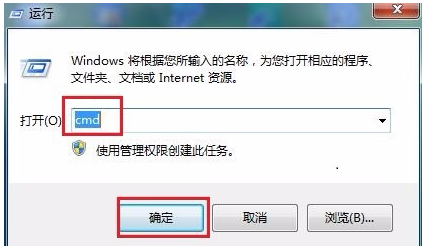
接着,在MSDOS界面内输入命令“ipconfig /all”,按回车键执行。这样可以在屏幕上显示出本地网关及DNS的相关信息。
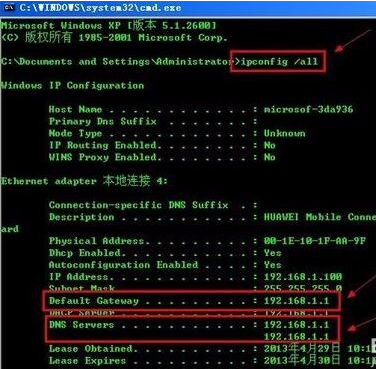
随后,打开“控制面板”,找到并双击“网络和共享中心”。
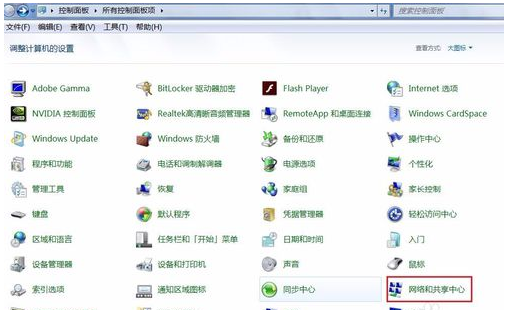
之后,点击“本地连接”,再选择“属性”。
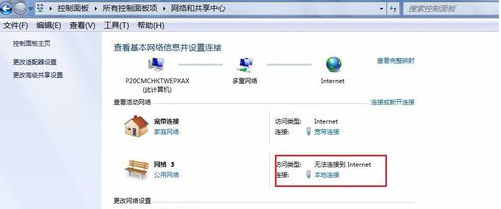
在此界面中,勾选“手动设置DNS”,并为当前连接配置合适的DNS服务器地址。完成设置后,尝试重新访问网络以确认是否恢复正常。

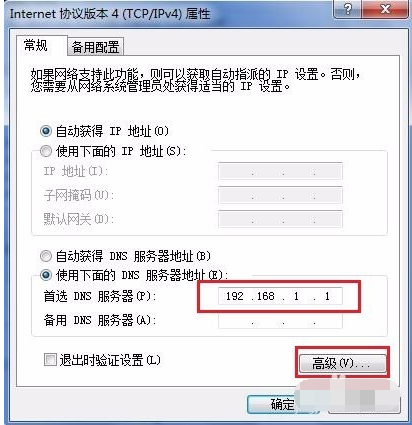
假如上述方法未能解决问题,可能是局域网遭受了ARP病毒的影响。此时可以尝试通过静态绑定ARP的方式进行修复。打开360安全卫士,在其功能列表中选取“360木马防火墙”,激活ARP防火墙功能,并按照提示确认操作。最后,重启计算机以确保更改生效。
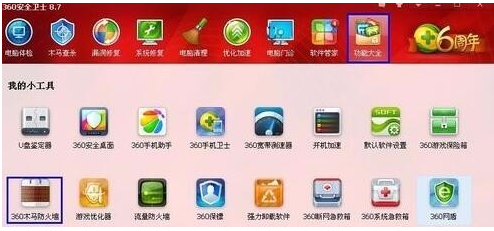
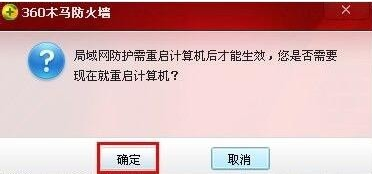
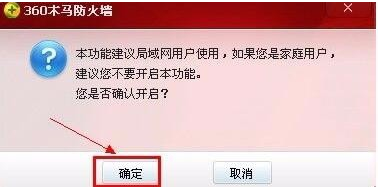
重启完成后,360安全卫士通常会提示ARP防护已成功启动。点击详情按钮,能够清晰地观察到网络通信的状态。这样就可以安心地上网冲浪了。
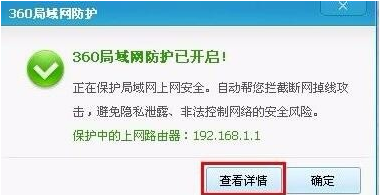
今天带大家了解了的相关知识,希望对你有所帮助;关于文章的技术知识我们会一点点深入介绍,欢迎大家关注golang学习网公众号,一起学习编程~
-
501 收藏
-
501 收藏
-
501 收藏
-
501 收藏
-
501 收藏
-
358 收藏
-
129 收藏
-
147 收藏
-
325 收藏
-
424 收藏
-
252 收藏
-
284 收藏
-
438 收藏
-
124 收藏
-
499 收藏
-
487 收藏
-
192 收藏
-

- 前端进阶之JavaScript设计模式
- 设计模式是开发人员在软件开发过程中面临一般问题时的解决方案,代表了最佳的实践。本课程的主打内容包括JS常见设计模式以及具体应用场景,打造一站式知识长龙服务,适合有JS基础的同学学习。
- 立即学习 543次学习
-

- GO语言核心编程课程
- 本课程采用真实案例,全面具体可落地,从理论到实践,一步一步将GO核心编程技术、编程思想、底层实现融会贯通,使学习者贴近时代脉搏,做IT互联网时代的弄潮儿。
- 立即学习 516次学习
-

- 简单聊聊mysql8与网络通信
- 如有问题加微信:Le-studyg;在课程中,我们将首先介绍MySQL8的新特性,包括性能优化、安全增强、新数据类型等,帮助学生快速熟悉MySQL8的最新功能。接着,我们将深入解析MySQL的网络通信机制,包括协议、连接管理、数据传输等,让
- 立即学习 500次学习
-

- JavaScript正则表达式基础与实战
- 在任何一门编程语言中,正则表达式,都是一项重要的知识,它提供了高效的字符串匹配与捕获机制,可以极大的简化程序设计。
- 立即学习 487次学习
-

- 从零制作响应式网站—Grid布局
- 本系列教程将展示从零制作一个假想的网络科技公司官网,分为导航,轮播,关于我们,成功案例,服务流程,团队介绍,数据部分,公司动态,底部信息等内容区块。网站整体采用CSSGrid布局,支持响应式,有流畅过渡和展现动画。
- 立即学习 485次学习
